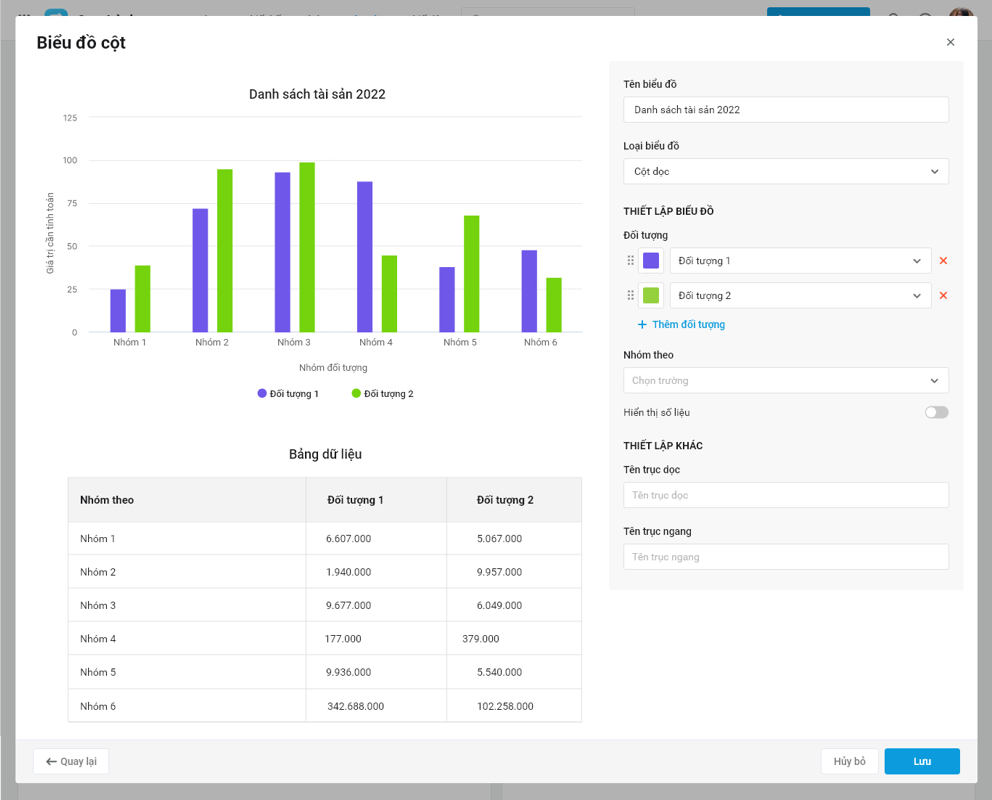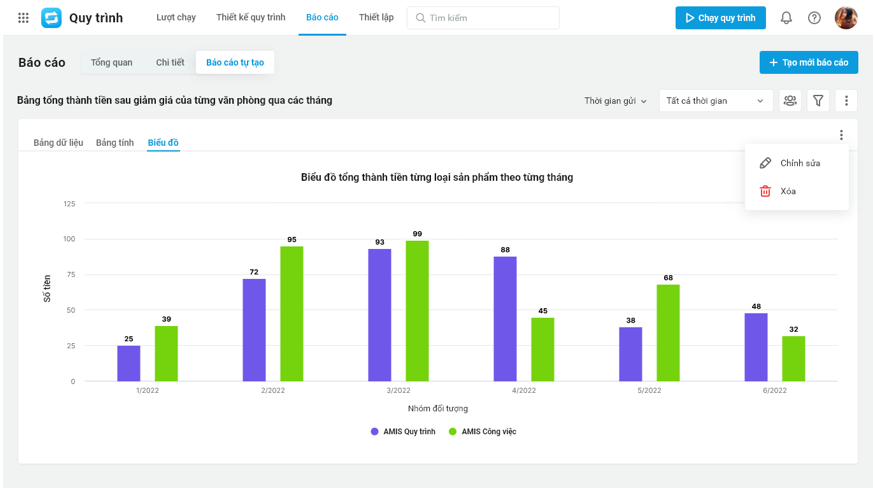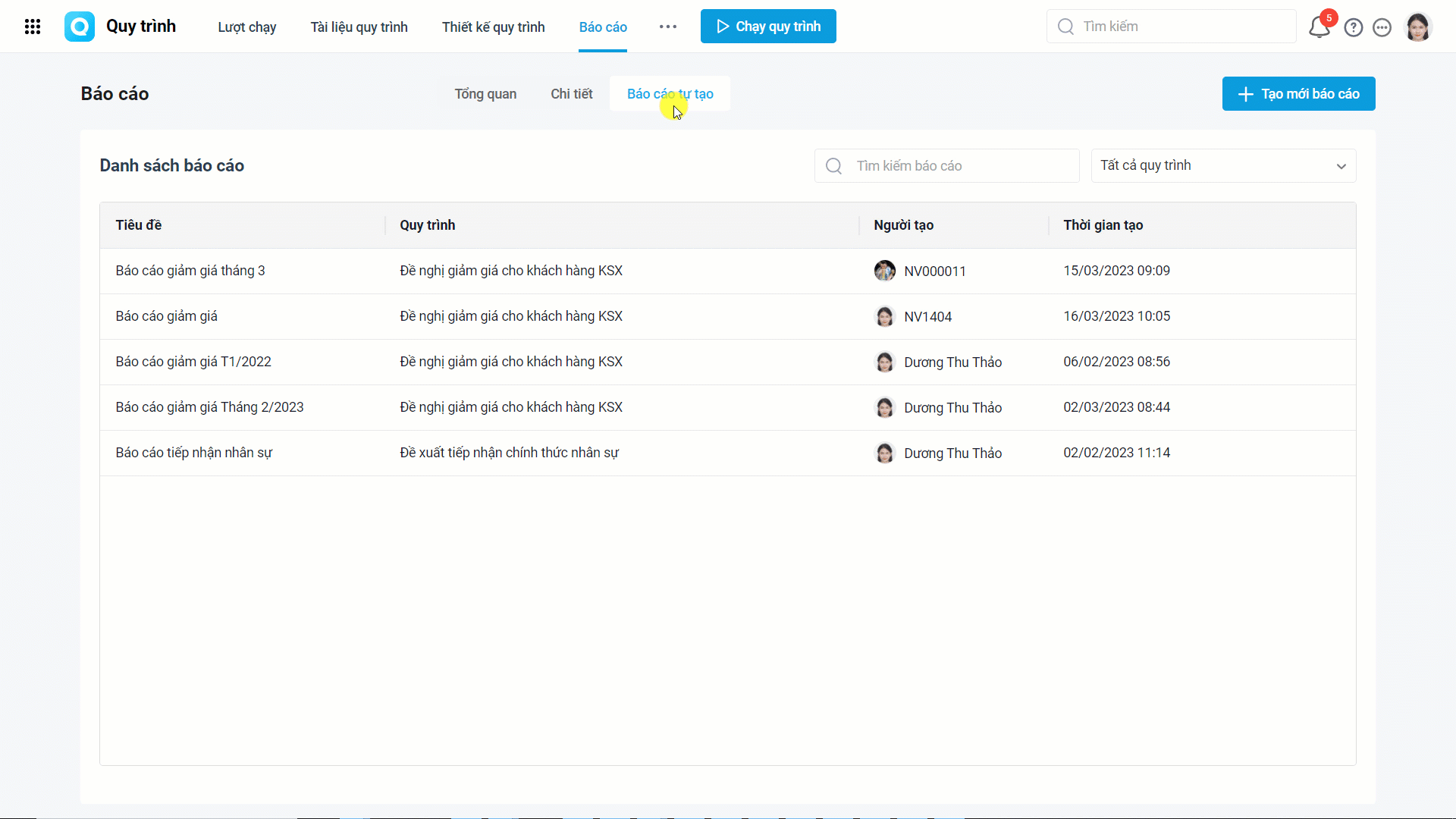Để đáp ứng nhu cầu thực tế, chương trình bổ sung một số tiện ích trên báo cáo tự tạo bao gồm:
- Lưu bảng dữ liệu
- Tạo biểu đồ
- Chia sẻ báo cáo
Hướng dẫn chi tiết
1. Lưu bảng dữ liệu
Để phục vụ cho việc tổng hợp và theo dõi các lượt chạy đã phát sinh của quy trình, Khi tạo báo cáo, đến Bước 2 anh/chị có thể Lưu Bảng dữ liệu tức thời.
Sau khi Lưu, người dùng có thể xem Bảng dữ liệu tại báo cáo một cách thuận tiện.
2. Tạo biểu đồ
Anh/chị có thể Tạo biểu đồ để trực quan hóa dữ liệu báo cáo giúp người xem dễ dàng theo dõi.
Thao tác thực hiện như sau
Bước 1: Chọn loại biểu đồ
Khi tạo báo cáo đến bước 3, sau khi tạo xong bảng tính, nhấn Lưu và tạo biểu đồ.
Tại đây, anh/chị có thể chọn 1 biểu đồ phù hợp trong các loại sau:
- Biểu đồ cột dọc
- Biểu đồ cột ngang
- Biểu đồ cột chồng dọc
- Biểu đồ cột chồng ngang
- Biểu đồ tròn
- Biểu đồ đường
Bước 2: Thiết lập biểu đồ
- Tên biểu đồ: mặc định theo tên bảng tính, anh/chị có thể chỉnh sửa tùy theo nhu cầu
- Loại biểu đồ: đã chọn ở bước 1, anh/chị vẫn có thể thay đổi tại đây
- Thiết lập biểu đồ:
- Đối tượng: anh/chị chọn cột và đánh dấu bằng các màu sắc để tạo các đối tượng thể hiện trên biểu đồ
- Nhóm theo: chọn một cột để làm tiêu chí nhóm giá trị các cột còn lại thành một cụm
Ví dụ: Nhóm theo cột Khách hàng, thì mỗi khách hàng thành một nhóm, trong nhóm có các cột Sản phẩm.
-
- Hiển thị số liệu: chọn thiết lập này để hiển thị số liệu trên biểu đồ
- Thiết lập khác (trừ biểu đồ tròn): nhập Tên trục dọc/trục ngang của biểu đồ để chú thích dữ liệu giúp người xem dễ dàng nắm được
Bước 3: Lưu biểu đồ
Sau khi hoàn tất anh/chị nhấn Lưu.
Như vậy, anh/chị có thể xem báo cáo tự tạo dưới dạng Biểu đồ trực quan, dễ hiểu nhất.
3. Chia sẻ báo cáo
Sau khi đã tạo xong báo cáo trực quan, đầy đủ dữ liệu, anh/chị có thể nhấn ![]() để Chia sẻ cho lãnh đạo và các đồng nghiệp cùng xem báo cáo.
để Chia sẻ cho lãnh đạo và các đồng nghiệp cùng xem báo cáo.
Có thể chia sẻ báo cáo cho các đối tượng sau:
- Tất cả người dùng
- Người dùng có quyền chạy quy trình
- Người dùng cụ thể
- Vị trí công việc: vị trí công việc theo hệ thống
- Chức danh: chức danh theo hệ thống
- Nhóm người dùng: nhóm người dùng được tạo trên ứng dụng
- Chỉ mình tôi: không chia sẻ, chỉ người tạo mới xem được báo cáo
Những người được chia sẻ có thể truy cập phân hệ Báo cáo/Báo cáo tự tạo để xem các báo cáo được chia sẻ đến mình.
Trên báo cáo, người dùng có thể:
Lưu ý:
- Chỉ người dùng có quyền Tạo báo cáo mới thực hiện được các thao tác trên
- Người tạo có thể chỉnh sửa, thêm/bớt các đối tượng chia sẻ
- Người được chia sẻ phải có quyền xem báo cáo mới có thể theo dõi được báo cáo